スマホ(Android)で画像を切り抜きして透過画像が作れるおすすめアプリ「背景透明化:写真切り取り」レビュー
今回は画像を切り抜いて透過画像を作成できるスマホアプリ「背景透明化:写真切り取り」をご紹介します。
使い方
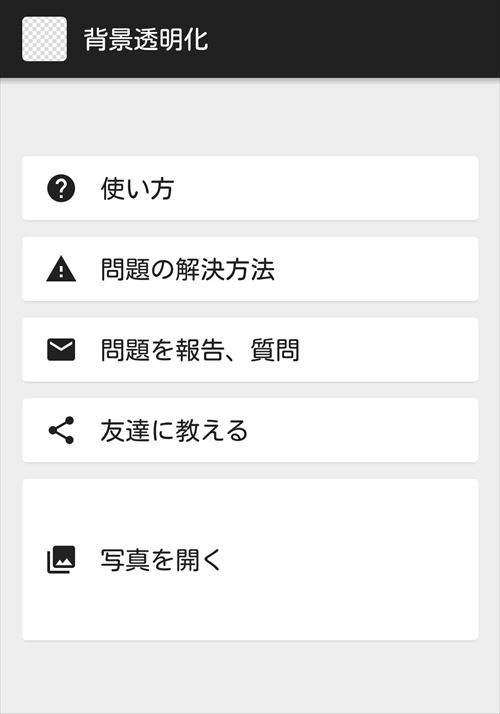
↑アプリを起動したら「写真を開く」をタップし、切り取りたい画像を選択します。

↑まずはおおまかに範囲を狭めていきます。
ここで切り取りたい部分以外を出来るだけなくしていきましょう。
選択出来たら右上の「完了」をタップ。

↑ここから細かく切り取っていく作業です。
自動
画面下の「自動」は選択した部分の近似色の部分を一気に切り取ってくれます。

↑こんな感じで。
まずはこれで不要な部分を大まかに消すのが楽。
ただ、似たような色が多い場合はうまくいかないこともあるので、その場合は「手動」でやった方が良い場合もあります。
修復

↑自動で消しすぎてしまった部分(赤い四角部分)は「修復」を使用することで元に戻すことが可能。

↑修復したい場所にカーソルを持っていてズラしていくと修復できます。
手動
「修復」の逆で、カーソルを合わせた部分が消えます。
細かい部分は消しゴムのサイズを変更したり、画面右下の「拡大」で画面を拡大してから作業した方が綺麗に切り取れます。
全ての切り取り作業が完了したら画面右上の「完了」をタップすると保存画面に移動します。

↑保存画面では境界の滑らかさを変更することが出来て、数字が大きくなるほど滑らかになります。
右上の「保存」をタップして作業完了です。
まとめ

時間も大してかからなかったですし、スマホでこれだけうまく透過画像が作れれば上出来かなと思いました。
作った透過画像を他のアプリを使って合成するのとか楽しそうですね☆
スマホだけで透過画像を作りたいという方は使ってみてはいかがですか^^